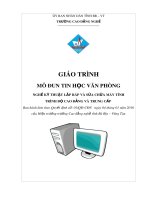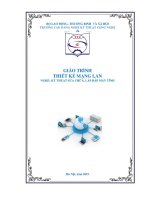Giáo trình Đồ họa ứng dụng (Nghề: Kỹ thuật sửa chữa và lắp ráp máy tính - Cao đẳng): Phần 1 - Trường Cao đẳng Cơ điện Xây dựng Việt Xô
Bạn đang xem bản rút gọn của tài liệu. Xem và tải ngay bản đầy đủ của tài liệu tại đây (3.37 MB, 80 trang )
1
BỘ NÔNG NGHIỆP VÀ PHÁT TRIỂN NÔNG THÔN
TRƢỜNG CAO ĐẲNG CƠ ĐIỆN XÂY DỰNG VIỆT XÔ
KHOA CÔNG NGHỆ THÔNG TIN VÀ NGOẠI NGỮ
:
GIÁO TRÌNH
Mơ đun: ĐỒ HỌA ỨNG DỤNG
NGHỀ: KỸ THUẬT LẮP RÁP & SỬA
CHỮA MÁY TÍNH
TRÌNH ĐỘ: CAO ĐẲNG
(Ban hành theo Quyết định số:
ngày tháng
Ninh Bình, Năm 2018
năm
)
2
TUYÊN BỐ BẢN QUYỀN:
Tài liệu này thuộc loại sách giáo trình nên các nguồn thơng tin có thể đƣợc
phép dùng nguyên bản hoặc trích dùng cho các mục đích về đào tạo và tham khảo.
Mọi mục đích khác mang tính lệch lạc hoặc sử dụng với mục đích kinh
doanh thiếu lành mạnh sẽ bị nghiêm cấm.
3
LỜI NÓI ĐẦU
Hiện nay đồ hoạ ứng dụng là một trong những chƣơng trình thơng dụng
nhất, nó đã góp phần quan trọng làm cho giao tiếp giữa con ngƣời và máy tính trở
nên thân thiện hơn. Thật vậy, giao diện kiểu văn bản (text) đã đƣợc thay thế hoàn
toàn bằng giao diện đồ hoạ, cùng với công nghệ đa phƣơng tiện (multimedia) đã
đƣa ngành Công Nghệ Thông Tin sang một phiên bản mới.
Cuốn tài liệu giảng dạy này, tôi muốn mang lại cho bạn đọc các cơ sở lý
thuyết , kỹ năng thực hành về đồ hoạ ứng dụng từ đơn giản nhất nhƣ các thuật toán
vẽ đƣờng thẳng, đƣờng tròn, đa giác, ký tự..... Tiếp đến các kỹ thuật xén tỉa, các
phép biến đổi đồ hoạ.... Chúng ta lần lƣợt làm quen với thế giới màu sắc thông qua
các hệ màu: RGB, CMYK, HSV.... Phức tạp hơn nữa là các phép chiếu, các
phƣơng pháp xây dựng đƣờng cong và mặt cong cho đối tƣợng.
Tài liệu gồm bốn bài, trong đó bài một giúp bạn có cái nhìn tổng quan về đồ
họa ứng dụng, định hƣớng tƣơng lai cho lĩnh vực này. Các bài tiếp theo, mỗi bài sẽ
là một vấn đề từ đơn giản đến phức tạp. Cuối mỗi bài đều có phần bài tập cho
chúng ta kiểm tra lại kiến thức vừa đọc đƣợc.
Bố cục rõ ràng, hình ảnh phong phú, đa dạng. Dù cho bạn chƣa từng biết
về đồ hoạ ứng dụng hay bạn đã nhiều năm làm việc trong lĩnh vực này, bạn đều
có thể nhận thấy rằng cuốn sách này là một bộ tham khảo đầy đủ các thơng tin
hữu ích và có tính chất thực tiễn cao.
Trong quá trình biên soạn mặc dù đã cố gắng hết sức nhƣng vẫn không tránh
khỏi những sai sót, rất mong nhận đƣợc sự đóng góp chân thành từ quý bạn đọc.
Xin chân thành cám ơn.
Các nội dung chính đƣợc trình bày trong giáo trình này bao gồm bốn bài đƣợc
giới thiệu nhƣ dƣới đây.
Bài mở đầu: Những vấn đề căn bản
Bài 1: Căn bản về đồ họa Vector
Bài 2: Căn bản về đồ họa Raster
Bài 3: Phần mềm thiết kế bản vẽ kỹ thuật
Ninh Bình, 2018
Tham gia biên soạn
Chủ biên: Tạ Ngọc Nguyên
4
MỤC LỤC
BÀI MỞ ĐẦU: NHỮNG VẤN ĐỀ CĂN BẢN ............................................. 11
1.Giới thiệu chung ........................................................................................... 11
2.Giới thiệu về đồ họa Vector ......................................................................... 11
3.Giới thiệu về đồ họa Raster .......................................................................... 12
4.Một số thuật ngữ cơ bản ............................................................................... 13
BÀI 1: CĂN BẢN VỀ ĐỒ HỌA VECTOR ................................................... 15
1.Căn bản về đồ họa vector ............................................................................. 15
1.1.Khái niệm: ......................................................................................... 15
1.2.Đặc điểm: .......................................................................................... 15
1.3.Cài đặt CorelDRAW ......................................................................... 16
2.Làm việc với các công cụ đồ hoạ vector ...................................................... 18
2.1.Sử dụng giao diện CorelDRAW ....................................................... 18
2.2.Những thao tác cơ bản....................................................................... 24
2.3.Công cụ hỗ trợ đo đạc và vẽ.............................................................. 29
2.4.Xem trên mà hình .............................................................................. 32
2.5.Thao tác cơ bản trên đối tƣợng ......................................................... 34
2.6.Cơng cụ tạo hình ............................................................................... 40
2.7.Kết hợp các hình đơn giản ................................................................ 43
2.8.Quản lý và sắp xếp đối tƣợng............................................................ 45
3.Làm việc với văn bản ................................................................................... 46
3.1.Tìm hiểu thuộc tính của chữ.............................................................. 46
3.2.Liên kết văn bản với đối tƣợng ......................................................... 48
4.Màu và các vùng tô màu .............................................................................. 49
4.1.Tô màu cho đối tƣợng ....................................................................... 49
4.2.Đƣờng, đƣờng bao và chổi vẽ ........................................................... 52
5.Một số hiệu ứng cơ bản trong đồ họa Vector............................................... 61
5.1.Hiệu ứng Drop Shadow ..................................................................... 61
5.2. Hiệu ứng transparency ..................................................................... 63
5.3. Hiệu ứng Blend và Contour ............................................................. 65
5.4.Hiệu ứng Envelope và Distortion ...................................................... 68
5.5.Xét hình ảnh bằng PowerClip ........................................................... 69
6.In ấn trong đồ họa Vector............................................................................. 69
6.1.In bản vẽ ............................................................................................ 70
6.2.Định dạng Layout trƣớc khi in .......................................................... 70
6.3.Xem trƣớc khi in(Print Preview) ....................................................... 71
6.4.In với máy in ảo Post Script .............................................................. 71
6.5.Kết xuất bản vẽ sang các định dạng khác ......................................... 72
BÀI TẬP KẾT THÚC CHƢƠNG .................................................................. 73
BÀI 2: CĂN BẢN VỀ ĐỒ HỌA RASTER .................................................... 81
1.Căn bản về đồ họa Raster ............................................................................. 81
1.1.Khái niệm .......................................................................................... 81
5
1.2.Đặc điểm ........................................................................................... 81
1.3.Khởi Động ......................................................................................... 82
1.4.Thốt khỏi chƣơng trình .................................................................... 82
1.5.Các tính năng trên trình đơn.............................................................. 82
2.Làm việc với các công cụ trong đồ họa Raster ............................................ 84
2.1.Tạo mới tập tin ảnh ........................................................................... 84
2.2.Các nút lệnh trê thanh công cụ ......................................................... 86
3.Làm việc với lớp và kênh ........................................................................... 103
3.1.Gới thiệu về lớp(Layer) ................................................................... 103
3.2.Các thao tác trong lớp ..................................................................... 107
3.3.Tạo các hiệu ứng cho lớp ................................................................ 110
3.4.Kênh màu và hiệu chỉnh kênh màu ................................................. 112
4.Màu và cách hiệu chỉnh.............................................................................. 116
4.1.Khơng gian màu và chế độ làm việc của hình ảnh ......................... 116
4.2.Chuyển đổi từ chế độ RGB sang chế độ màu khác ......................... 119
4.3.Các bảng hiệu chỉnh màu ................................................................ 122
5.Chuyển hình ảnh cho các ứng dụng khác................................................... 129
5.1.Các dạng thức tệp tin ....................................................................... 129
5.2. Lƣu ảnh sang các định dạng khác................................................... 130
5.3. Tối ƣu hóa hình ảnh xuất bản trên trang web ................................. 131
BÀI TẬP KẾT THÚC CHƢƠNG ................................................................ 132
6
CHƢƠNG TRÌNH MƠ ĐUN
Tên mơ đun: Đồ họa ứng dụng
Mã số mô đun: MĐ22
Thời gian thực hiện mô đun: 120 giờ (Lý thuyết: 27 giờ; Thực hành: 89 giờ;
Kiểm tra: 4 giờ)
I. Vị trí, tính chất của mơ đun:
- Vị trí: Mơ đun đƣợc bố trí sau khi sinh viên học xong các môn học/mô đun: Tin
học, Tin học văn phịng, các mơn học, mơ đun cơ sở.
- Tính chất: Là mô đun chuyên môn nghề.
II. Mục tiêu mô đun:
- Về kiến thức: Trình bày đƣợc các thanh cơng cụ của phần mềm đồ họa để vẽ,
thiết kế các mạch điện tử, cấu tạo các thiết bị phần cứng điện tử máy tính.
- Về kỹ năng:
+ Thiết kế và xây dựng đƣợc các bản vẽ kỹ thuật, các sơ đồ hệ thống mạng
máy tính.
+ Tính sáng tạo trong việc trình bày vấn đề bằng hình ảnh
- Về năng lực tự chủ và trách nhiệm: Bố trí làm việc khoa học đảm bảo an toàn
cho ngƣời và phƣơng tiện học tập.
III. Nội dung mô đun:
1. Nội dung tổng quát và phân phối thời gian:
Thời gian
Số
Tên các bài trong mô đun
Tổng
Lý
Thực
Kiểm
TT
số
thuyết hành
tra*
1
8
4
4
Bài 1: Những vấn đề căn bản
1. Giới thiệu chung
1
1
2. Giới thiệu về đồ họa Vector
2
1
1
3. Giới thiệu về đồ họa Raster
2
1
1
4. Một số thuật ngữ cơ bản
3
1
2
2
26
9
16
1
Bài 2: Căn bản về đồ họa Vector
1. Căn bản về vector
3
2
1
2. Làm việc với các công cụ đồ
6
2
4
hoạ vector
3. Làm việc với văn bản
3
1
2
4 Màu và các vùng tô màu
3
1
2
5. Một số hiệu ứng cơ bản trong đồ
5
1
4
họa Vector
6. In ấn trong đồ họa Vector
6
2
3
1
3
26
8
17
Bài 3: Căn bản về đồ họa Raster
1
1. Căn bản về đồ họa Raster
2
2
2. Làm việc với các công cụ trong
7
2
5
đồ họa Raster
3. Làm việc với lớp và kênh
8
1
6
1
7
4. Màu và cách hiệu chỉnh
9
3
6
4
60
11
48
1
Bài 4: Phần mềm thiết kế bản vẽ
kỹ thuật
1. Phần mềm Photoshop
1
0.5
0.5
2. Giới thiệu Photoshop
1
0.5
0.5
3. Ứng dụng Photoshop vào thiết kế
2
1
1
bản vẽ hệ thống mạng
4. Sử dụng Photoshop
13
1
12
5. Bản vẽ Photoshop
2
1
1
6. Dạng hình
2
1
1
7. Hiệu chỉnh và định dạng
11
11
8. Kết nối dạng hình
1
1
9. Sử dụng và hiệu chỉnh văn bản
12
12
10. Sử dụng lớp (Layer)
1
1
11. In ấn bản vẽ
1
1
12. Thiết kế bản vẽ kỹ thuật với
3
1
2
Photoshop
13. Phân loại các dạng bản vẽ
3
1
2
14. Xây dựng bản vẽ dựa trên bản
3
1
2
vẽ chuẩn của Photoshop
15. Bản vẽ CAD trong Photoshop
4
2
1
1
Cộng
120
27
89
4
2.Nội dung chi tiết:
Bài 1: Những vấn đề căn bản
Thời gian: 8 giờ
* Mục tiêu:
- Trình bày đƣợc đồ họa vector và đồ họa raster;
- Trình bày đƣợc một số thuật ngữ cơ bản.
* Nội dung bài học:
1. Giới thiệu chung
2.Giới thiệu về đồ họa Vector
3. Giới thiệu về đồ họa Raster
4. Một số thuật ngữ cơ bản
Bài 2: Căn bản về đồ họa Vector
Thời gian: 26 giờ
* Mục tiêu:
- Trình bày đƣợc khả năng ứng dụng của đồ họa Vector;
- Trình bày đƣợc các thành phần của giao diện đồ họa Vector (phần mềm
ứng dụng Corel Draw);
- Trình bày đƣợc các thuật ngữ cơ bản trong đồ họa Vector;
- Sử dụng đƣợc các công cụ cơ bản trong phần mềm ứng dụng Corel Draw
để vẽ và tạo hình đối tƣợng;
- Tơ màu đƣợc các đối tƣợng khép kín, Tơ màu chuyển, dùng Mẫu
pattern,Tô màu viền đối tƣợng. Chuyển đổi, thêm và tạo một mẫu màu mới;
- Thực hiện đƣợc các hiệu ứng blend, contour, enveloper.
8
- Thiết lập đƣợc trang in, thực hiện lệnh in với tài liệu.
* Nội dung bài học:
1. Căn bản về vector
2. Làm việc với các công cụ đồ hoạ vector
3. Làm việc với văn bản
4. Màu và các vùng tô màu
5. Một số hiệu ứng cơ bản trong đồ họa Vector
6. In ấn trong đồ họa Vector
Bài 3: Căn bản về đồ họa Raster
Thời gian: 26 giờ
* Mục tiêu:
- Trình bày đƣợc khả năng ứng dụng của đồ họa Raster.
- Trình bày đƣợc các thành phần của giao diện đồ họa Raster (phần mềm
ứng dụng Photoshop).
- Trình bày đƣợc các thuật ngữ cơ bản trong đồ họa Raster.
- Sử dụng đƣợc các công cụ cơ bản trong phần mềm ứng dụng Photoshop để
chỉnh sửa và xử lý đối tƣợng.
- Ứng dụng đƣợc các lớp trong Photoshop. Tạo, bổ sung và sao chép các lớp.
- Sử dụng đƣợc các hộp thoại layer và chỉnh sửa các lớp.
- Sử dụng đƣợc các kênh, tạo và hiệu chỉnh các kênh màu.
- Điều chỉnh đƣợc màu, sử dụng lệnh Hue/Saturation.
* Nội dung bài học:
1. Căn bản về đồ họa Raster
2. Làm việc với các công cụ trong đồ họa Raster
3. Làm việc với lớp và kênh
4. Màu và cách hiệu chỉnh
Bài 4: Phần mềm thiết kế bản vẽ kỹ thuật
Thời gian: 60 giờ
* Mục tiêu:
- Trình bày đƣợc chức năng và ứng dụng của Visio;
- Sử dụng đƣợc Photoshop thiết kế bản vẽ kỹ thuật hệ thống mạng;
- Sử dụng đƣợc các thao tác, chức năng để tạo các bản vẽ kỹ thuật đồ họa;
- Rèn luyện tính tỉ mỉ, chính xác trong thiết kế bản vẽ kỹ thuật.
* Nội dung bài học:
1. Phần mềm Photoshop
2. Giới thiệu Photoshop
3. Ứng dụng Photoshop vào thiết kế bản vẽ hệ thống mạng
4. Sử dụng Photoshop
5. Bản vẽ Photoshop
6. Dạng hình
7. Hiệu chỉnh và định dạng
8. Kết nối dạng hình
9. Sử dụng và hiệu chỉnh văn bản
10. Sử dụng lớp (Layer)
11. In ấn bản vẽ
9
12.Thiết kế bản vẽ kỹ thuật với Photoshop
13. Phân loại các dạng bản vẽ
14. Xây dựng bản vẽ dựa trên bản vẽ chuẩn của Photoshop
15. Bản vẽ CAD trong Photoshop
IV. Điều kiện thực hiện mơ đun
1. Phịng học chun mơn hóa/ Nhà xƣởng:
Phịng học đủ điều kiện để thực hiện mơ đun.
2. Trang thiết bị máy móc:
+ Máy chiếu đa phƣơng tiện.
+ Máy vi tính có nối mạng với nhau
+ Các phần mềm ứng dụng: Photoshop, Corel Draw, Visio3. Học liệu, dụng
cụ, nguyên vật liệu:
- Vật liệu
+ Slide, máy chiếu, máy tính.
+ Giấy A4, các loại giấy.
+ Các hình vẽ ví dụ minh hoạ.
4. Các điều kiện khác
+ Tài liệu hƣớng dẫn sử dụng Photoshop.
+ Tài liệu hƣớng dẫn sử dụng Corel Draw.
+ Tài liệu hƣớng dẫn sử dụng Visio.
V. Nội dung và phƣơng pháp đánh giá:
1. Nội dung:
- Về kiến thức:
+ Trình bày các tính năng, cơng dụng của đồ họa Vector và Raster.
+ Xây dựng các qui trình xây dựng các tài liệu bản vẽ kỹ thuật.
+ Sử dụng các phần mềm ứng dụng nhƣ Photoshop, Corel Draw, Visio để
thiết kế các tài liệu bản vẽ chi tiết kỹ thuật.
- Về kỹ năng:
+ Sử dụng các công cụ cơ bản trong phần mềm ứng dụng Corel Draw để vẽ
và tạo hình đối tƣợng.
+ Sử dụng các cơng cụ cơng cụ Freehand và Bezier hình chữ nhật, Ellipse, đa
giác, hình sao để vẽ và tạo hình đối tƣợng
+ Sử dụng các công cụ cơ bản trong phần mềm ứng dụng Photoshop để chỉnh
sửa và xử lý đối tƣợng
+ Điều chỉnh màu, sử dụng lệnh Hue/Saturation. Áp dụng các hiệu ứng màu
+ Sử dụng Visio thiết kế bản vẽ kỹ thuật hệ thống mạng.
2. Phƣơng pháp:
Kiểm tra định kỳ, kiểm tra thƣờng xuyên và kiểm tra kết thúc môn học
qua bài tự luận, trắc nghiệm, bài tập thực hành và thái độ trong q trình học
mơn học.
VI. Hƣớng dẫn thực hiện mơ đun:
1. Phạm vi áp dụng chƣơng trình:
10
Chƣơng trình mơ đun đƣợc sử dụng để giảng dạy nghề Kỹ thuật sửa chữa,
lắp ráp máy tính trình độ cao đẳng.
2. Hƣớng dẫn về phƣơng pháp giảng dạy, học tập mô đun:
- Đối với giáo viên: Sử dụng phƣơng pháp dạy học trực quan, giảng giải,
giải thích, hƣớng dẫn mẫu, theo dõi, uốn nắn.
- Đối với sinh viên:
+ Sinh viên trao đổi với nhau, thực hiện các bài thực hành, rèn luyện để
hình thành kỹ năng.
+ Thực hiện các bài tập thực hành đƣợc giao.
3. Những trọng tâm chương trình cần chú ý:
Trọng tâm mơ đun là các bài: 2, 3.
4. Tài liệu cần tham khảo:
- Th.s Trịnh Thị Vân Anh. Giáo trình kỹ thuật đồ họa. NXB Thơng tin và
truyền thơng 12/2010
- Nguyễn Đức Cƣờng, Hồng Đức Hải. Đồ họa vi tính. NXB Giáo Dục
11/2002
- Nguyễn Thị Minh Hằng, TrầnVăn Tài. Giáo trình Photoshop. NXB ĐHQG
TP. Hồ Chí Minh 03/2008
- Nguyễn Thị Phƣơng Lan. Giáo trình Corel Draw. NXB ĐHQG TP. Hồ Chí
Minh 03/2008
11
BÀI MỞ ĐẦU:
NHỮNG VẤN ĐỀ CĂN BẢN
Mã bài: MĐ 22-01
1. Giới thiệu chung
Definition (ISO): Phƣơng pháp và công nghệ chuyển đổi dữ liệu từ thiết bị
đồ họa sang máy tính.
Computer Graphics là phƣơng tiện đa năng và mạnh mẽ nhất của giao tiếp
giữa con ngƣời và máy tính.
Computer Graphics (Kỹ thuật đồ hoạ máy tính) là một lĩnh vực của Cơng
nghệ thơng tin mà ở đó nghiên cứu, xây dựng và tập hợp các cơng cụ (mơ hình
lý thuyết và phần mềm) khác nhau để: kiến tạo, xây dựng, lƣu trữ, xử lý Các
mơ hình (model) và hình ảnh (image) của đối tƣợng. Các mơ hình (model) và
hình ảnh này có thể là kết quả thu đƣợc từ những lĩnh vực khác nhau của rất
nhiều ngành khoa học (vật lý, toán học, thiên văn học…)
Computer graphics xử lý tất cả các vấn đề tạo ảnh nhờ máy tính.
2. Giới thiệu về đồ họa Vector
Mục tiêu:
- Biết được khái quát về đồ họa vector
Trong lĩnh vực đồ họa có hai loại ảnh. Ảnh đồ họa Vector và ảnh đồ họa Raster.
Ảnh đồ họa Vector đƣợc tạo ra từ những chƣơng trình nhƣ: CorelDRAW,
Adobe Isllustrator, Autodesk AutoCAD…
Ảnh đồ họa Raster đƣợc tạo ra từ những chƣơng trình nhƣ: PaintBrush,
Corel Photo Paint, Adobe Photoshop…
Đặc điểm nổi bật của ảnh Vector là:
Ảnh đƣợc cấu tạo từ những đối tƣợng hình học cơ bản nhƣ: Điểm, đoạn thẳng,
đƣờng tròn cung tròn. Bằng các phép biến đổi hình học thơng dụng chúng ta có thể
tạo nên những hình ảnh hay những bản vẽ phức tạp.
Các đối tƣợng hình học trong ảnh đƣợc quản lý theo chƣơng trình tốn học vì
thế kích thƣớc tập tin ảnh hƣởng rất nhỏ.
Hình ảnh đƣợc tạo ra trong trƣơng trình CorelDRAW không phụ thuộc vào
độ phân giải tập tin và độ phân giả màn hình. Nghĩa là chúng ta có thể co giãn hình
ảnh mà khơng là bể ảnh.
Khả năng xoay và thay đổi kích thƣớc một hình ảnh mà khơng làm móp méo
nó là một ƣu điểm nổi bật của đồ hoạ vector.
- Một trong những khuyết điểm của đồ hoạ vector là nếu càng phức tạp bao
nhiêu thì dung lƣợng của tập tin càng lớn và thời gian hiện lên màn hình càng lâu
bấy nhiêu. Một khuyết điểm nữa là nó khơng thể hiện chất lƣợng hình ảnh trung
thực (they cannot display photorealistic quality).
- Mơ hình hình học (geometrical model) cho mơ hình hoặc hình ảnh của đối
tƣợng
- Xác định các thuộc tính của mơ hình hình học này
12
-Q trình tơ trát (rendering) để hiển thị từng điểm của mơ hình, hình ảnh
thực của đối
- Có thể định nghĩa đồ hoạ vector: Đồ hoạ vector = geometrical model +
rendering
- Khơng thay đổi thuộc tính của từng điểm trực tiếp
- Xử lý với từng thành phần hình học cơ sở của nó và thực hiện q trình tơ
trát và hiển thị lại.
- Quan sát hình ảnh và mơ hình của hình ảnh và sự vật ở nhiều góc độ khác
nhau bằng cách thay đổi điểm nhìn và góc nhìn.
Ví dụ về hình ảnh đồ hoạ Vector:
Hình: ví dụ về hình ảnh đồ hoạ Vector
3. Giới thiệu về đồ họa Raster
Mục tiêu:
- Biết được khái quát về đồ họa Raster
Đồ hoạ Raster còn gọi là đồ hoạ mảnh . Một Raster miêu tả hình ảnh nhƣ
một dàn các điểm chấm gọi là pixel.
Đồ hoạ Raster phụ thuộc vào độ phân giải và tạo ra những tập tin có dung
lƣợng lớn. Thay đổi kích thƣớc của hình ảnh chỉ đơn giản là làm cho các pixel to
lớn hay nhỏ đi. Và do đó xuất hiện những vấn đề về chất lƣợng hình ảnh bởi
chƣơng trình sẽ phải thêm hoặc bớt các pixel sao cho đúng với kích cỡ đó chọn.
Khi tăng kích thƣớc một hình ảnh Raster thì đặc biệt là các pixel (đƣợc vẽ
nhƣ những ô vuông trên bàn cờ) cũng trở nên to hơn. Lúc đó ở các cạnh xuất hiện
sự tƣơng phản màu sắc, các pixel trông không đẹp mắt, góc cạnh và răng cƣa.
13
Các mơ hình, hình ảnh của các đối tƣợng đƣợc hiển thị thông qua từng
pixel (từng mẫu rời rạc)
- Đặc điểm: Có thể thay đổi thuộc tính
+ Xố đi từng pixel của mơ hình và hình ảnh các đối tƣợng.
+ Các mơ hình hình ảnh đƣợc hiển thị nhƣ một lƣới điểm (grid) các
pixel rời rạc,
+ Từng pixel đều có vị trí xác định, đƣợc hiển thị với một giá trị rời
rạc (số nguyên) các thông số hiển thị (màu sắc hoặc độ sáng)
+ Tập hợp tất cả các pixel của grid cho chúng ta mơ hình, hình ảnh đối
tƣợng mà chúng ta muốn hiển thị Raster.
Phƣơng pháp để tạo ra các pixel
- Phƣơng pháp dùng phần mềm để vẽ trực tiếp từng pixel một.
- Dựa trên các lý thuyết mơ phỏng (lý thuyết Fractal, v.v) để xây dựng
nên hình ảnh mô phỏng của sự vật.
- Phƣơng pháp rời rạc hố (số hố) hình ảnh thực của đối tƣợng.
- Có thể sửa đổi (image editing) hoặc xử lý (image processing) mảng các
pixel thu đƣợc theo những phƣơng pháp khác nhau để thu đƣợc hình ảnh đặc
trƣng của đối tƣợng.
4. Một số thuật ngữ cơ bản
Mục tiêu:
- Biết được các thuật ngữ cơ bản trong ngành thiết kế đồ họa
Mục tiêu căn bản của phần mềm đồ hoạ đƣợc chuẩn là tính tƣơng thích. Khi
các cơng cụ đƣợc thiết kế với hàm đồ hoạ chuẩn, phần mềm có thể đƣợc di
chuyển một cách dễ dàng từ hệ phần cứng này sang hệ phần cứng khác và đƣợc
dùng trong nhiều cài đặt và ứng dụng khác nhau.
GKS (Graphics Kernel System): chuẩn xác định các hàm đồ hoạ chuẩn,
đƣợc thiết kế nhƣ một tập hợp các công cụ đồ hoạ hai chiều và ba chiều.
GKS Functional Description, ANSI X3.124 - 1985.GKS - 3D Functional
Description, ISO Doc #8805:1988.
CGI (Computer Graphics Interface System): hệ chuẩn cho các phƣơng
pháp giao tiếp với các thiết bị ngoại vi.
CGM (Computer Graphics Metafile): xác định các chuẩn cho việc lƣu trữ
và chuyển đổi hình ảnh.
VRML (Virtual Reality Modeling Language): ngôn ngữ thực tại ảo, một
14
hƣớng phát triển trong công nghệ hiển thị đƣợc đề xuất bởi hãng Silicon
Graphics, sau đó đã đƣợc chuẩn hóa nhƣ một chuẩn công nghiệp.
PHIGS (Programmers Hierarchical Interactive Graphics Standard): xác
định các phƣơng pháp chuẩn cho các mơ hình thời gian thực và lập trình hƣớng
đối tƣợng.
PHIGS Functional Description, ANSI X3.144 - 1985.+ Functional
Description, 1988, 1992.
OPENGL thƣ viện đồ họa của hãng Silicon Graphics, đƣợc xây dựng theo
đúng chuẩn của một hệ đồ họa năm 1993.
DIRECTX thƣ viện đồ hoạ của hãng Microsoft, Direct X/Direct3D 1997
15
BÀI 1: CĂN BẢN VỀ ĐỒ HỌA VECTOR
Mã bài: MĐ22 – 02.
Mục tiêu:
- Hiểu rõ và trình bày đƣợc khả năng ứng dụng của đồ họa Vector
- Hiểu rõ các thành phần của giao diện đồ họa Vector (phần mềm ứng dụng Corel
Draw)
- Hiểu và trình bày đƣợc các thuật ngữ cơ bản trong đồ họa Vector
- Sử dụng đƣợc các công cụ cơ bản trong phần mềm ứng dụng Corel Draw để vẽ
và tạo hình đối tƣợng
- Sử dụng các cơng cụ cơng cụ Freehand và Bezier hình chữ nhật, Ellipse, đa
giác, hình sao để vẽ và tạo hình đối tƣợng
- Chọn di chuyển và định kích cỡ đối tƣợng
- Sử dụng công cụ Shape Tool để chỉnh sửa đối tƣợng.
- Dùng bộ lệnh Transform, Shaping để thực hiện các ứng dụng.
- Sử dụng thành thạo công cụ Text để thực hiện các ứng dụng Tạo hình với cơng
cụ text.
- Tơ màu các đối tƣợng khép kín, Tơ màu chuyển, dùng Mẫu pattern,Tô màu viền
đối tƣợng. Chuyển đổi, thêm và tạo một mẫu màu mới
- Thực hiện đƣợc các hiệu ứng blend, contour, enveloper.
- Thiết lập đƣợc trang in, thực hiện lệnh in với tài liệu.
NỘI DUNG CHÍNH
1. Căn bản về đồ họa vector
Mục tiêu:
- Hiểu rõ và trình bày được khả năng ứng dụng của đồ họa Vector
- Hiểu rõ các thành phần của giao diện đồ họa Vector (phần mềm ứng dụng
Corel Draw)
1.1. Khái niệm:
CorelDRAW là chƣơng trình đồ họa ứng dụng trên Windows đƣợc dùng
trong lĩnh vực nhƣ:
+ Thiết kế Logo – Logo là những hình ảnh hay biểu tƣợng, đặc trƣng cho
một cơ quan hay tổ chức, đơn vị. Nói lên đƣợc vị trí địa lí, lĩnh vực hoạt động, quy
mơ hoạt động và tính chất hoạt động của đơn vị, cơ quan đó.
+ Thiết kế mẫu, bao gồm các loại sản phẩm nhƣ: Các sản phẩm gia dụng,
các sản phẩm điện tử…Thiết kế bao bì.
+ Vẽ Quảng cáo, bảng hiệu hộp đèn,cắt dán Decan
+ Trình bày trang sách, báo, tạp chí.
+ Thiết kế thời trang nhƣ: Quần áo, cặp da, túi sách, nón mũ.
+ Thiết kế các danh thiếp, thiệp cƣới. Thiết kế các thực đơn.
+ Thiết kế các bản đồ chỉ dẫn.
+ Hay vẽ các bản vẽ phức tạp, các mẫu trong kỹ sảo phim hoạt hình
1.2. Đặc điểm:
Điểm nổi bật của CorelDRAW là hầu hết các sản phẩm đƣợc dùng trong lĩnh
vực mỹ thuật do đó sản phẩm đƣợc tạo ra là phải có tính thẩm mỹ cao đẹp mắt, thu
16
hút ngƣời quan sát. CorelDRAW cho phép chúng ta vẽ nên các hình dạng nhằm
minh họa các ý tƣởng dựa trên nền tảng đối tƣợng chữ viết và đối tƣợng đồ họa.
CorelDRAW có một khả năng tuyệt vời, mà giới hạn của nó chỉ phụ thuộc vào khả
năng của ngƣời sử dụng.
1.3. Cài đặt CorelDRAW
CorelDRAW là một chƣơng trình đồ hoạ mạnh có nhiều tính năng ƣu việt,
đƣợc sử dụng rộng rãi trong các lĩnh vực của công nghiệp đồ hoạ.
CorelDRAW là một bộ phần mềm đồ hoạ bao gồm các thành
phần sau: CorelDRAW
Corel PHOTO-PAINT
Corel R.A.V.E
Corel CAPTURE
Corel TEXTURE
Corel TRACE
Bạn có thể cài đặt tất cả các chƣơng trình trong bộ phần mềm này hoặc
chỉ cài những chƣơng trình có tính năng cần thiết để tiết kiệm dung lƣợng đĩa.
Phần này cung cấp các bƣớc cơ bản để thiết lập đƣợc môi trƣờng làm việc với
CorelDRAW tùy theo các yêu cầu của ngƣời sử dụng.
Chú ý: Tất cả các hƣớng dẫn cài đặt cũng nhƣ minh hoạ các chức năng trong suốt
giáo trình này đƣợc thực hiện trên CorrelDRAW 12, với các phiên bản khác có
thể có một số khác biệt nhỏ.
1.3.1. Yêu cầu về phần cứng
Dung lƣợng bộ nhớ RAM
Tối thiểu 64 MB RAM, nên từ 128MB trở lên. Kích thƣớc RAM phụ thuộc vào
mục đích sử dụng.
- Nếu dùng CorelDRAW tạo các hình minh hoạ cho Web thì 64 MB là đủ.
- Nếu dùng CorelDRAW để chế bản các sản phẩm in có độ phân giải cao
thì nên dùng ít nhất là 128 MB.
Bộ vi xử lý
Tối thiểu: Petium 200. Tốc độ chạy của chƣơng trình phụ thuộc vào bộ vi xử lý.
CorelDRAW chạy tốt trên cả các bộ vi xử lý AMD hay Cyrix, không nhất thiết
là Petium.
CD-ROM
CD-ROM đƣợc dùng trong quá trình cài đặt phần mềm (nếu bạn cài từ đĩa CDROM), ngoài ra bạn cũng cần ổ đọc CD-ROM khi thao tác với các clip-art hiện
đang rất phổ biến trên thị trƣờng.
Chuột
Chuột là thiết bị không thể thiếu trong quá trình thiết kế, vẽ minh hoạ
với CorelDRAW
Dung lƣợng đĩa cứng
Dung lƣợng đĩa cứng cần thiết phụ thuộc vào các lựa chọn của bạn trong quá
trình cài đặt.
- Nếu cài theo kiểu "Typical Setup" thì cần phải có tối thiểu 300 MB ổ cứng
17
còn trống.
- Nếu cài đặt tất cả các thành phần, CorelDRAW chiếm khoảng 400MB trên ổ
cứng.
- Ngồi ra cần có một khoảng đĩa trống để Windows có thể sử dụng làm bộ nhớ
ảo (tối thiểu là 64MB)
1.3.2. Yêu cầu về phần mềm Hệ điều hành
CorelDRAW chạy đƣợc trên các hệ điều hành Windows 98, Windows Me,
Windows NT 4.0, Windows 2000, Windows XP. Windows 7…
Ngồi ra, CorelDRAW có các phiên bản dùng trên máy Macintosh với hệ điều
hành Macintosh OS.
1.3.3.Cài đặt thông thƣờng
Phần cài đặt của CorelDRAW tƣơng tự nhƣ cài đặt của các phần mềm hiện
nay, đó là cơ chế Wizard cho phép ngƣời dùng lựa chọn dạng cài đặt phổ biến
(Typical) hoặc tự lựa chọn các thành phần cần thiết. (Custom).
Để cài đặt một cách đơn giản, ngƣời dùng chỉ cần chọn tuỳ chọn đầu tiên (Typical
Settings) và sau đó thực hiện các bƣớc tiếp theo với các tuỳ chọn mặc định của
chƣơng trình.
Cơ chế Wizard là cơ chế gồm nhiều bƣớc, cho phép ngƣời dùng đƣa ra các lựa
chọn trong từng bƣớc và chuyển qua lại giữa các bƣớc. Do đó, để tránh nhầm lẫn
giữa các bƣớc, bạn cần chú ý đến tên của bƣớc đƣợc ghi trên hộp thoại.
1.3.4. Cài đặt theo ý muốn
Để cài đặt các ứng dụng theo ý muốn của mình (trong trƣờng hợp bạn đã
sử dụng thành thạo hoặc nắm rõ chức năng của từng chƣơng trình), hãy chọn tuỳ
chọn Custom tại bƣớc Setup Type của Setup Wizard. Sau khi lựa chọn "Custom",
tại bƣớc Select Feature của Setup Wizard, chƣơng trình cài đặt sẽ liệt kê ra tất
cả các ứng dụng và các thành phần chức năng để bạn lựa chọn. Để chọn cài đặt
một thành phần, bạn đánh dấu vào ô vuông bên trái, để khơng cài đặt thành phần
đó, hãy bỏ đánh dấu.
1.3.5. Thêm bớt các thành phần
Hai lựa chọn trong quá trình cài đặt (cài đặt bình thƣờng - Typical và tự cài
đặt - Cusstom) đã đƣợc trình bày trong các nội dung trên. Đối với những ngƣời
mới làm quen với CorelDRAW thì tốt nhất là nên chọn cách cài đặt bình thƣờng,
khi đã sử dụng thành thạo, bạn sẽ thấy rằng có một số thành phần là khơng
cần thiết cho cơng việc của mình, hoặc có những thành phần mà bạn chƣa cài đặt.
Khi đó hãy dùng chức năng thêm bớt các thành phần của chƣơng trình cài đặt
để xoá đi hay cài thêm các thành phần.
Để thực hiện đƣợc chức năng này, bạn chỉ cần chạy lại chƣơng trình cài đặt,
chƣơng trình này sẽ tự động phát hiện nếu máy tính của bạn đã cài CorelDRAW
12 trƣớc đó. Trong trƣờng hợp này, hộp thoại Welcome cho phép bạn đƣa ra lựa
chọn của mình.
Để thêm hoặc bỏ các thành phần, hãy lựa chọn mục Modify, sau đó click
Next để tiếp tục.
Trong bƣớc Modify Features, chƣơng trình cài đặt liệt kê tất cả các thành phần
18
của bộ phần mềm CorelDRAW 12, trong đó các thành phần đã cài đặt đƣợc đánh
dấu tại ô checkbox này. Để loại bỏ các thành phần không cần thiết, bạn chỉ cần
bỏ chọn checkbox này. Để cài đặt các thành phần mới, bạn đánh dấu vào chexk
box. Mỗi thành phần khi bạn chọn đều có thơng tin về chức năng ở phần
Description phía bên phải hộp thoại. Mục Space Required đƣa ra dung lƣợng ổ
cứng cần thiết cho thao tác cài đặt này. Sau khi lựa chọn hoàn tất, bạn lại click vào
nút Next để tiếp tục.
2. Làm việc với các công cụ đồ hoạ vector
Mục tiêu:
- Sử dụng được các công cụ cơ bản trong phần mềm ứng dụng Corel Draw để vẽ
và tạo hình đối tượng
- Sử dụng các cơng cụ cơng cụ Freehand và Bezier hình chữ nhật, Ellipse, đa
giác, hình sao để vẽ và tạo hình đối tượng
- Chọn di chuyển và định kích cỡ đối tượng
- Sử dụng công cụ Shape Tool để chỉnh sửa đối tượng.
- Dùng bộ lệnh Transform, Shaping để thực hiện các ứng dụng.
2.1. Sử dụng giao diện CorelDRAW
2.1.1. Cấu trúc giao diện
CorelDRAW có giao diện rất gần với các ứng dụng chuẩn của Windows,
tuy nhiên với giả thiết rằng ngƣời sử dụng chƣa có nhiều kinh nghiệm trong việc
sử dụng các ứng dụng của Windows, chúng tôi sẽ tiến hành phân tích kỹ từng
thành phần của giao diện chƣơng trình.
Các thành phần cơ bản của giao diện CorelDRAW gồm có: Menu, thanh cơng
cụ chuẩn (Standard Tooolbar), thanh thuộc tính (Property bar), hộp công cụ
(Toolbox), thanh trạng thái (Status bar), bảng màu (Color palette)...
Hình 1.1: Giao diện CorelDRAW
Thành
phần
19
Mô tả
Menu
Vùng chứa các menu kéo xuống, hầu hết các chức
năng của CorelDRAW có thể gọi thơng qua menu.
Thanh cơng cụ chuẩn
Thƣờng nằm phía trên màn hình, bên dƣới menu (vị
trí này có thể bị thay đổi bởi ngƣời dùng), gồm các nút
dƣới dạng biểu tƣợng gợi nhớ để gọi nhanh các chức năng
thƣờng dùng.
Thanh thuộc tính
Cũng là một thanh cơng cụ nhƣng các nút của thanh
thuộc tính thay đổi phụ thuộc vào các đối tƣợng đang
đƣợc vẽ hoặc chỉnh sửa. Hầu hết các thuộc tính của
đối tƣợng đang đƣợc chọn đều có thể chỉnh sửa thơng qua
thanh thuộc tính.
Thƣớc
Hệ thống thƣớc dọc và ngang trên màn hình hỗ trợ
ngƣời dùng xác định chính xác vị trí và kích thƣớc của các
đối tƣợng.
Hộp công cụ
Thƣờng là hộp dọc nằm bên trái màn hình, gồm các
nút dƣới dạng biểu tƣợng gợi nhớ với các chức năng vẽ,
chỉnh sửa đối tƣợng đƣợc nhóm theo từng nhóm.
Cửa sổ vẽ
Vùng làm việc đƣợc giới hạn bởi hai thanh cuốn dọc
và ngang, là nơi bạn có thể vẽ các đối tƣợng.
Trang giấy vẽ
Là một vùng hình chữ nhật trong cửa sổ vẽ, đây
chính là giới hạn của vùng đƣợc in khi bạn sử dụng chức
năng in ấn. Bạn có thể vẽ các đối tƣợng bên ngồi trang
giấy vẽ nhƣng chỉ có các đối tƣợng nằm trong trang giấy
vẽ mới có thể đƣợc in ra.
Bảng màu
Bạn có thể gán màu cho các đối tƣợng thơng qua
bảng màu (thƣờng nằm bên phải màn hình). Bảng màu
thƣờng hiển thị với 1 cột, để chọn nhiều màu hơn, bạn có
thể nhấn vào nút phía dƣới của bảng màu để mở rộng.
Cửa sổ Docker
Cửa sổ Docker chứa tất cả các chức năng và thiết lập
cho hầu hết các công việc của bạn. Cửa sổ docker có thể
đặt ở bất kỳ vị trí nào trên màn hình (do ngƣời dùng lựa
chọn). Tuy nhiên, hầu hết ngƣời dùng đều bố trí cửa sổ
docker nằm bên phải màn hình.
Thanh trạng thái
Nằm ở đáy của màn hình, thanh trạng thái phản ánh
các thơng tin về đối tƣợng, con trỏ chuột, về văn bản hoặc
các trợ giúp ngắn gọn khi sử dụng một chức năng nào đó.
Nếu một chức năng nào bạn chƣa biết sử dụng, bạn có thể
hồn tồn tự học chúng bằng cách đọc các thông tin trên
thanh trạng thái.
2.1.2. Cấu trúc cửa sổ File hình vẽ
Trong CorelDRAW cho phép bạn làm việc với nhiều bản vẽ cùng một lúc,
20
mỗi bản vẽ đƣợc quản lý qua một cửa sổ file hình vẽ. Làm việc với nhiều File
hình vẽ giúp bạn có thể tận dụng các hình vẽ của các thiết kế trƣớc hoặc lấy hình
từ thƣ viện kết hợp vào thiết kế của mình. Để quản lý tốt quá trình này, bạn
phải nắm đƣợc cấu trúc giao diện của cửa sổ file hình vẽ.
2.1.3. Thanh cơng cụ (Toolbar)
Thanh cơng cụ là một thành phần rất quen thuộc với các chƣơng trình trên
hệ điều hành Windows. Thanh cơng cụ cho phép ngƣời dùng có thể sử dụng các
chức năng thƣờng dùng một cách nhanh chóng và trực quan (các nút lệnh trên
thanh cơng cụ đều đƣợc trình bày dƣới dạng biểu tƣợng dễ nhớ và dễ hiểu)
CorelDRAW cung cấp nhiều loại thanh cơng cụ, trong đó có thanh cơng cụ
chuẩn và thanh thuộc tính. Thanh cơng cụ chuẩn bao gồm các chức năng tƣơng tự
nhƣ các ứng dụng khác: Tạo mới, mở file, lƣu file, in ấn, cut, copy, paste, undo,
redo...
Nút
Chức năng
Tạo một bản vẽ mới
Mở bản vẽ đã có
Lƣu bản vẽ ra đĩa
cứng
In bản vẽ
Cắt các đối tƣợng đƣợc chọn tới
Clipboard
Chép các đối tƣợng đƣợc chọn tới
Clipboard
Dán các đối tƣợng từ
Clipboard tới bản vẽ hiện
thời
Undo (nhấn vào phím mũi tên bên phải
đểUndo nhiều thao tác một lần)
Redo (nhấn vào phím mũi tên bên phải để Redo
nhiều
thao tác 1 lần)
Nhập bản vẽ từ các ứng dụng khác
Xuất bản vẽ sang định dạng của các ứng dụng khác
Mức độ phóng to, thu nhỏ (zoom) của bản vẽ
Khởi động các ứng dụng Corel
Truy cập trang Web của cộng đồng sử dụng Corel
21
2.1.4. Thanh thuộc tính (Property box)
Thanh thuộc tính (Property box) có nội dung thay đổi theo các trạng thái làm
việc (có hay khơng chọn đối tƣợng, đang sử dụng cơng cụ gì, đối tƣợng là vector
hay là ảnh bitmap...)Vị trí của thanh thuộc tính thƣờng nằm bên dƣới thanh cơng
cụ chuẩn ở cạnh trên màn hình.
Thanh thuộc tính là một cơng cụ rất mạnh phục vụ cho q trình vẽ thiết kế
của bạn. hầu hết các chức năng và thuộc tính của các đối tƣợng đều có thể
đƣợc thiết lập và chỉnh sửa thơng qua thanh thuộc tính. Do đó, bạn nên chú ý quan
sát thanh thuộc tính trong quá trình làm việc để tận dụng đƣợc hết khả năng của
công cụ.
Khi bạn không chọn đối tƣợng nào và công cụ đang sử dụng là Pick Tool, thì
thanh thuộc tính thể hiện các thuộc tính của bản vẽ (Khổ giấy, hƣớng giấy, đơn vị
tính...)
2.1.5. Hộp cơng cụ (Toolbox)
Flyout
Tên
Pick Tool
Shape Edit
Chức năng
Chọn đối tƣợng
Dao, tẩy,....các đối tƣợng
chỉnh sửa hình
Zoom
Zoom, Hand...phóng to, thu
nhỏ, thay đổi vùng quan sát
Các chức năng vẽ, chỉnh
sửa đƣờng cong
Curve
Rectangle
Ellipse
Object
Perfect Shape
Text
Interactive
tools
Eyedropper
Outline
Vẽ hình chữ nhật
Vẽ hình elip
Vẽ đa giác, hình xốy ốc,
lƣới
Vẽ các hình cơ bản (mũi
tên, sơ đồ, chú thích...)
Viết chữ
Các
cơng
cụ:
blend,
contour,distortion, envelope,
shadow...
Các cơng cụ trích màu và
tơ màu
Các thông số của đƣờng bao
22
Fill
Interactive fill
Các thông số về màu tô
Công cụ tô màu trực quan
2.1.6. Bảng màu
Bảng màu (Color palette) là một thành phần không thể thiếu trog
CorelDRAW, bảng màu thƣờng nằm cạnh bên phải của màn hình. Ở chế độ này
bảng màu không thể hiện đƣợc tất cả các màu, để duyệt qua tất cả các màu của
bảng màu, bạn sử dụng hai nút cuộn nằm bên trên và bên dƣới bảng màu hoặc
click vào nút mở rộng bảng màu.
Các màu trên bảng màu đƣợc bố trí trên các ơ vng, để chọn một màu,
bạn di chuyển con trỏ chuột vào ô đó và click chuột. Trong các ơ trên bảng màu
có một ô đặc biệt gọi là ô không màu để bỏ màu viền hoặc màu nền đã tô của đối
tƣợng.
2.1.7. Sử dụng thành phần cơ bản trong giao diện của CorelDraw
Với giả thiết rằng ngƣời dùng mới bắt đầu làm quen với CorelDRAW, ở
phần này chúng tôi giới thiệu về các thành phần cơ bản trong giao diện của
CorelDRAW và cách sử dụng chúng.
Các thành phần giao diện cơ bản đƣợc sử dụng ở nhiều nơi (trong các hộp
thoại, thanh công cụ, các cửa sổ docker...) nhƣng cách sử dụng chúng đều giống
nhau trong mọi trƣờng hợp. Các thành phần giao diện cơ bản bao gồm: menu,
thanh công cụ, ô nhập số, ô nhập thả xuống (combo), menu flyout, menu popout,
bộ chọn màu, các nút tuỳ chọn, nút trạng thái, nút lệnh, Spinner...
2.1.7.1.Ơ nhập số
Để vào giá trị cho ơ nhập số, sử dụng chuột để đƣa con trỏ vào ô nhập soo, sau đó
nhập giá trị mới vào. Để thao tác nhanh, sử dụng chuột bôi đen vùng dữ liệu thay
đổi rồi gõ gia strij mới vào. Để xác nhận dữ liệu nhập vào, nếu ô nhập số nằm trên
hộp thoại, bạn phải click vào nút OK hoặc Apply, nếu ô nhập số nằm trên
thanh công cụ, phải gõ phím Enter.
2.7.1.2. Ơ nhập thả xuống (Combo)
Ơ nhập thả xuống là sự kết hợp của ơ nhập số bình thƣờng với một danh sách
kéo xuống khi bạn click chuột vào mũi tên bên cạnh ô nhập. Nhƣ vậy, với ô
nhập thả xuống, bạn có thể nhập dữ liệu bằng hai cách:
Cách 1: nhập bình thƣờng, giống nhƣ với ơ nhập số thƣờng
Cách 2: Click chuột vào nút mũi tên, sau đó chọn một giá trị trong danh sách
thả xuống.
2.7.1.3. Menu flyout
Trên các thanh công cụ hoặc cửa sổ docker, bạn thƣờng gặp các phím hình
mũi tên hoặc tam giác. Khi click chuột vào vị trí mũi tên hoặc tam giác đó thì
có một menu hiện ra gọi là menu flyout (xổ ngang). Menu flyout thƣờng chứa các
lệnh trên cửa sổ docker và đƣợc sử dụng giống nhƣ các menu thƣờng.
23
Trên hộp cơng cụ bạn cịn thƣờng gặp các nút dạng biểu tƣợng nhƣng lại có
một hình tam giác nhỏ bên góc phải dƣới, khi click chuột vào hình tam giác (hoặc
giữ chuột khoảng 1 giây trên nút), ta sẽ thấy một menu xổ ngang (fylout) xổ ra với
các công cụ khác thuộc cùng nhóm cơng cụ. Khi bạn chọn một cơng cụ trên danh
sách này thì biểu tƣợng của cơng cụ đó đƣợc thay vào nút biểu tƣợng trên toolbox.
Ở lần sau, nếu muốn sử dụng công cụ này bạn chỉ cần nhấn vào nút biểu tƣợng
trên hộp công cụ mà không cần phải bật menu flyout ra nữa.
2.7.1.4. Bộ chọn màu
Tại rất nhiều hộp thoại hoặc cửa sổ docker hay trên thanh công cụ, bạn phải
đƣa ra xác lập về màu. CorelDRAW đã chuẩn hố cơng cụ chọn màu để bạn
dễ sử dụng. Bộ chọn màu điển hình gồm một ơ hình chữ nhật thể hiện giá trị màu
đang đƣợc chọn và một ô mũi tên nằm bên phải.
Để chọn màu bạn click chuột vào ô mũi tên, một bảng màu gồm các ô màu
đƣợc thả xuống cho phép bạn chọn màu thích hợp, ngồi ra có thể nhấn nút
Other để chọn các màu khác khơng có trong bảng màu.
2.7.1.5. Nút tuỳ chọn
Các tuỳ chọn (Check box) và nhóm nút lựa chọn (radio button) là các thành
phần giao diện chuẩn của Windows. Các tuỳ chọn có thể là bt ỵ hoc tt ă. i
vi nhúm nỳt la chn ¤¡, chỉ có một điều kiện trong một nhóm các điều kiện đƣợc
chọn.
2.7.1.6. Nút trạng thái
Nút trạng thái về hoạt động giống với nút tuỳ chọn nhƣng lại có dạng là các
biểu tƣợng gợi nhớ. Nút có hai trạng thái: Bật và Tắt. Mỗi lần click chuột vào biểu
tƣợng, nút sẽ chuyển trạng thái từ Bật sang Tắt hoặc ngƣợc lại.
2.7.1.7. Nút lệnh
Nút lệnh (command button) cũng là một thành phần giao diện chuẩn
của Windows. Trên nút thƣờng có một nhãn liên quan đến chức năng của nút, khi
ngƣời dùng click chuột vào nút thì chức năng đƣợc ghi trên nhãn sẽ đƣợc thực thi.
2.7.1.8. Spinner
Spinner là sự kết hợp của một ô nhập số thƣờng với hai nút tăng và giảm giá
trị nằm bên phải. Bạn có thể nhập trực tiếp dữ liệu vào ô nhập số hoặc dùng hai
nút mũi tên để tăng, giảm giá trị trong ô nhập số. Dƣới đây là các cách sử dụng
spinner. Cách sử dụng:
- Nhập trực tiếp giá trị vào ô
- Nhấn chuột vào hai mũi tên lên hoặc xuống để tăng hoặc giảm giá trị.
- Đƣa con trỏ chuột vào giữa 2 mũi tên, giữ chuột và kéo lên hoặc xuống để
tăng hoặc giảm giá trị.
2.7.1.9.Thanh trƣợt
Thƣờng đƣợc sử dụng trong các ơ nhập số có khoảng giá trị giới hạn (nhƣ
phần trăm từ 0% đến 100%). Thanh trƣợt là sự kết hợp của ô nhập số thƣờng với
thanh slide (trƣợt) cho phép bạn nhập số liệu một cách dễ dàng và trực quan.
Bạn có thể sử dụng thanh trƣợt theo 2
cách:
24
Cách 1: nhập số liệu trực tiếp nhƣ với ô nhập số bình
thƣờng.
Cách 2: click chuột vào ơ trƣợt bên phải ô nhập số, một thanh trƣợt hiện ra
bên dƣới ô nhập số. Bạn click chuột vào con chạy và kéo chuột để xác định giá trị
của ô nhập số (giá trị này đƣợc hiển thị tức thời khi con chạy di chuyển).
2.7.1.10. Menu Popup
Giống nhƣ trong hầu hết các ứng dụng của Windows, menu Popup hoạt
động theo ngữ cảnh là một công cụ mạnh và đƣợc sử dụng nhiều do tiết kiệm đƣợc
thời gian. Tại bất cứ nơi nào, khi bạn click phải chuột, một menu popup sẽ bật
lên. Ở mỗi địa điểm, mỗi trạng thái, menu Popup không giống nhau. Các chức
năng trên menu Popup thƣờng là các chức năng phụ thuộc vào ngữ cảnh công việc
bạn đang thực hiện, điều này thực sự hữu ích khi bạn đã thao tác thành thạo và
làm tăng đáng kể tốc độ thực hiện công việc.
2.7.1.11. Cửa sổ docker
Cửa sổ Docker cho phép bạn truy cập hầu hết các đặc tính của các đối tƣợng
trong CorelDRAW. Để bật hoặc tắt các cửa sổ docker, bạn vào menu Windows Docker, trên menu sẽ hiện ra danh sách tất cả các cửa sổ Docker của
CorelDRAW, cửa sổ nào đang mở sẽ có dấu tick bên trái.
Cửa sổ docker có thể bố trí tại bất kỳ đâu trên màn hình, tuy nhiên bạn nên bố
trí các cửa sổ này bên phải màn hình, ở trạng thái neo và lồng vào nhau. Để bố trí
đƣợc nhƣ vậy, bạn cần phải tìm hiểu các tính chất của cửa sổ docker.
Cửa sổ docker có hai trạng thái: Trạng thái neo và trạng thái tự do. Để chuyển
từ trạng thái này sang trạng thái khác, bạn chỉ cần click đúp chuột vào thanh tiêu
đề của cửa sổ.
Menu Windows - Dockers liệt kê danh sách các cửa sổ docker. Mặc dù
không phải lúc nào chúng ta cũng sử dụng hết các cửa sổ docker này và chỉ cần
nhiều hơn 1 cửa sổ docker xuất hiện trên màn hình là vùng làm việc bạn đã thu
nhỏ đáng kể. Do vậy, để tiết kiệm diện tích trên màn hình, bạn nên sử dụng
các cửa sổ docker lồng nhau. Để lồng một cửa sổ docker (ví dụ cửa sổ A) vào cửa
sổ docker khác (cửa sổ B), bạn chỉ cần đƣa chuột lên thanh tiêu đề của cửa sổ A,
nhấn chuột sau đó kéo và thả cửa sổ A vào cửa sổ B.
2.2. Những thao tác cơ bản
2.2.1. Khởi động CorelDraw
Click Start - Programs - Corel Graphics Suite 12 CorelDRAW 12
2.2.2. Giao diện đầu tiên - Màn hình Welcome
Màn hình Welcome xuất hiện ngay sau khi bạn khởi động CorelDRAW hỗ trợ
bạn thực hiện nhanh các thao tác:
- Tạo một File mới
- Mở một File đã có
- Mở File đã soạn thảo gần đây nhất
- Tạo File mới từ file mẫu (template)
25
Hình 1.2: Màn hình Welcome CorelDRAW
Để thực hiện các chức năng kể trên, bạn chỉ cần nhấn vào mỗi biểu tƣợng trên
màn hình Welcome. Để khơng bao giờ thấy màn hình này nữa, bạn có thể click
vào tuỳ chọn "Show this Welcome Screen at startup".
2.2.3. Tạo File mới
Bạn có thể tạo file mới bằng các cách
sau:
· Nếu đang ở màn hình Welcome, bạn nhấn vào biểu tƣợng New Graphic để
tự động mở một file hình vẽ mới.
· Nếu khơng có màn hình Welcome, bạn có thể chọn menu File - New
hoặc dùng tổ hợp phím CTRL + N hay nhấn vào nút NEW trên thanh công cụ. Khi
tạo đƣợc file mới, sẽ xuất hiện một trang trống đƣợc định dạng với các thơng số
mặc định của CorelDRAW. Bạn có thể tìm hiểu cách thay đổi các thơng số này ở
các phần sau.
2.2.4. Mở File đã có
Để mở file đã có, sử dụng một trong các cách sau:
Nếu đang ở màn hình Welcome, nhấn vào biểu tƣợng Open Graphic.
· Nếu khơng có màn hình Welcome, chọn menu File - Open hoặc nhấn tổ
hợp phím Ctrl + O hay click vào nút Open trên thanh công cụ.
· Để mở các file đƣợc chỉnh sửa gần đây, bạn chọn menu File, ở cuối
menu này có danh sách các file gần nhất, bạn có thể mở file từ danh sách này.
Khi hộp thoại open hiện lên, hãy chọn file cần mở trong danh sách các file,
nếu muốn xem trƣớc trong file này có gì, bạn bật tuỳ chọn Preview. Sau khi chọn
đƣợc file cần thiết, bạn nhấn vào nút Open để mở file (hoặc click đúp vào tên file
cần mở).